 一、下载安装包
一、下载安装包
从Smartbi 公司网站的 下载中心 下载电子表格安装包。
网盘资源相关信息说明如下表:
序号 | 可下载的资源名称 | 说明 |
1 | Smartbi电子表格安装指南.doc | 本文档 |
2 | Smartbi Spreadsheet Edition.exe | 安装程序 |
3 | SmartbiExcelAddin3.0.exe | 电子表格设计器的安装程序(for MS Excel) |
4 | SmartbiOfficeAddin3.0.exe | Office插件的安装程序(for word/powerpoint) |
5 | Smartbi Spreadsheet readme.txt | 文本格式的说明 |
| 6 | doNetFx40_Full_x86_x64.exe | .net 4.0完整版(安装电子表格设计器必备) |
Smartbi电子表格的部署架构参见下图:

从上图可以看出,Smartbi电子表格是典型的B/S架构的软件,因此需要首先安装服务器端程序,然后再安装Excel的插件(电子表格设计器)和移动应用APP。
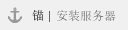 二、安装服务器
二、安装服务器
- 下载并运行Smartbi Spreadsheet Edition.exe。运行安装程序时,请先退出奇虎360等杀毒软件,360有可能导致安装失败, 点击下一步。
- 安装包会安装一个开源数据库Mysql,检测以确保端口没有被占用
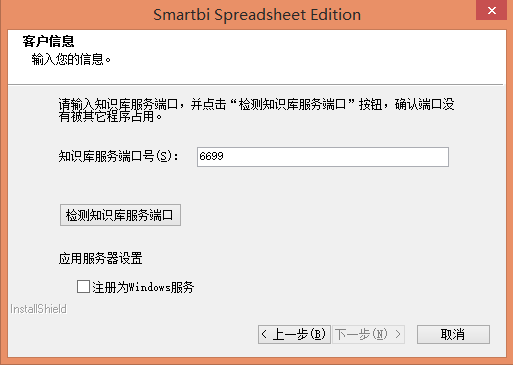
- 系统的默认用户名和密码,进入系统时使用。

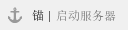 三、启动服务器
三、启动服务器
- 点击"开始菜单—Smartbi Spreadsheet—启动应用服务器"。

- 随后会出现一个Dos窗口。使用过程中不用关闭,系统使用完后可以关闭窗口。
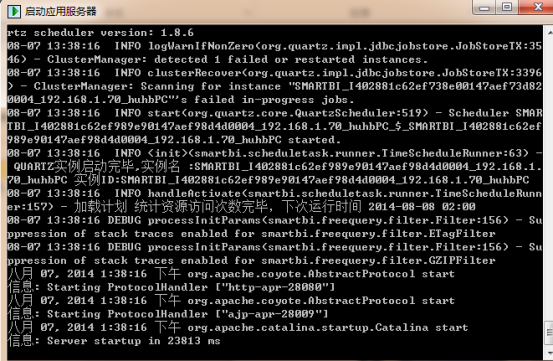
- 随后在开始菜单点击"访问Smartbi Spreadsheet",打开浏览器,进入产品license提示界面,没有license需要到官网申请license,已有license在该界面上传license,上传完毕后,关掉步骤2的Dos窗口,按步骤1重启服务器,重启完毕后在开始菜单点击"访问Smartbi Spreadsheet",点击"访问Smartbi电子表格"。
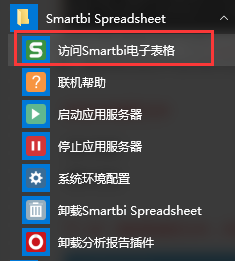
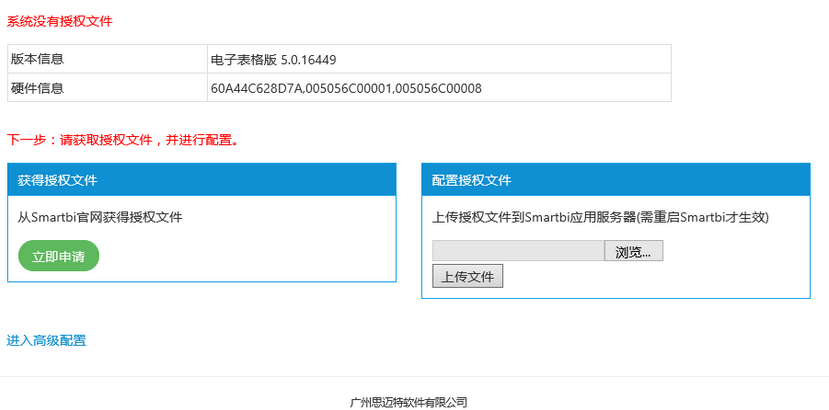
- 使用默认用户登录系统。默认用户有:
用户名:admin
密码:manager
说明:系统管理员 - 进入系统后,可以看到预置的多个示例报表。可以打开查看效果。
四、安装Excel插件
下载并运行SmartbiExcelAddin5.0.exe,安装Smartbi for Excel插件。支持Microsoft Office Excel 2010/2013,WPS Office Excel 2016专业版

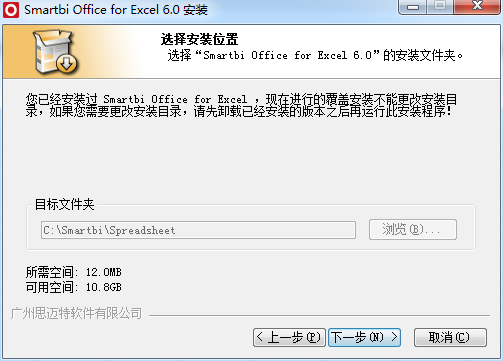
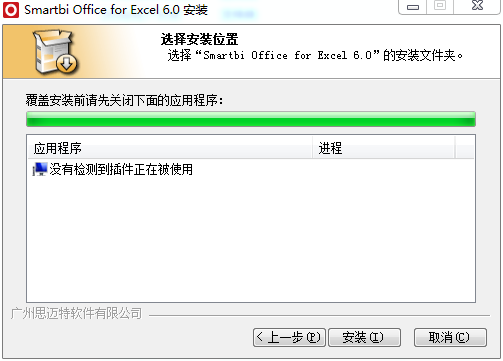

五、登录Excel插件
- 打开Excel,出现Smartbi面板。

- 点击"设置",在"服务器URL"内输入服务器地址,例如:http://localhost:28080/spreadsheet,用户admin,密码manager。
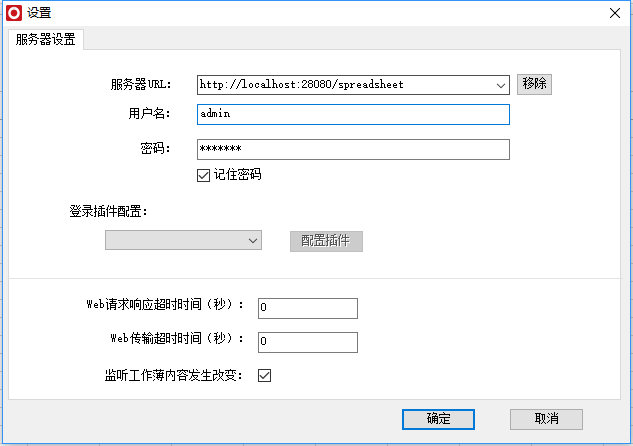
- 点击"登录",Excel右边出现Smartbi资源面板。
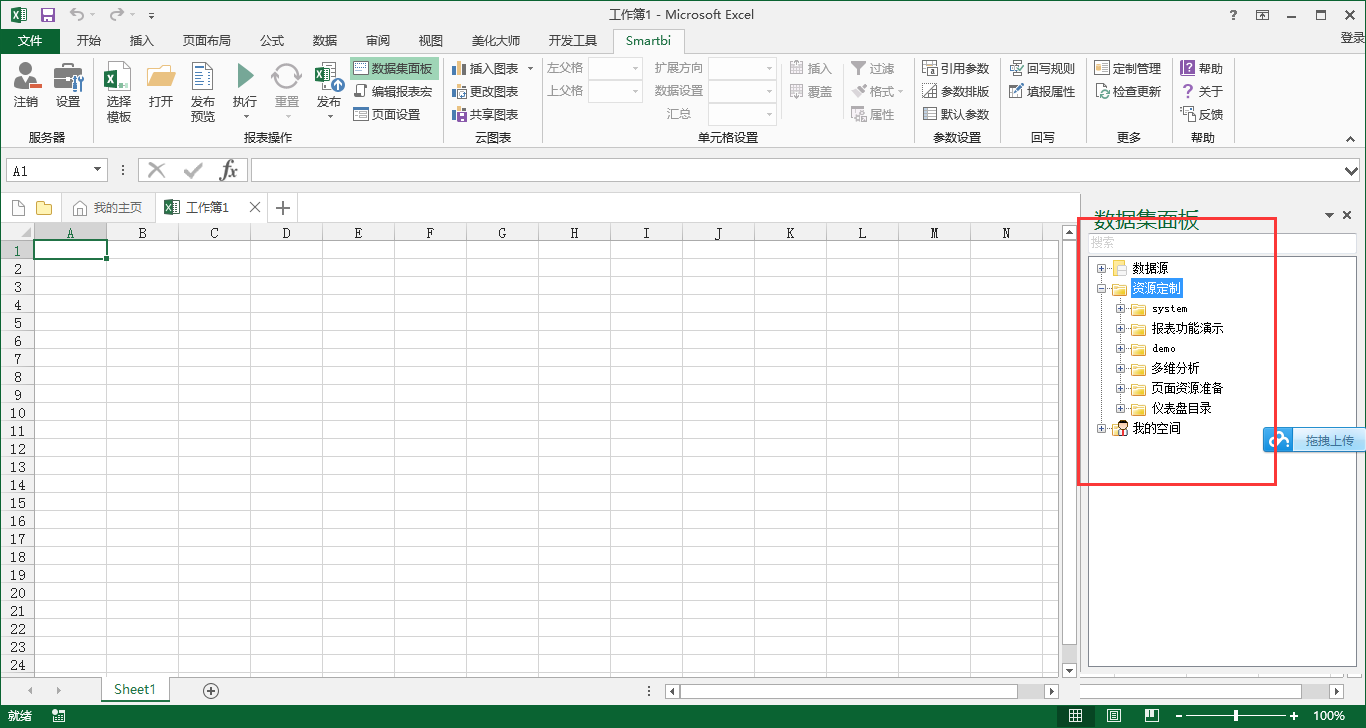
- 现在就可以使用Excel来设计报表了!